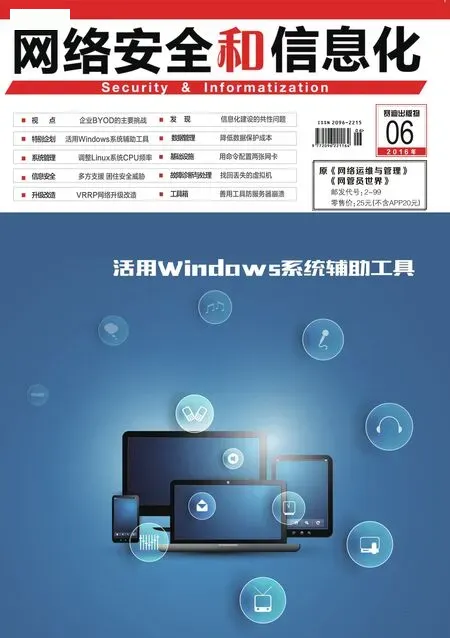安全管理工具
执行身份切换工具
在Windows XP以上版本的操作系统,内置一个名为RunAs的命令工具,可以让使用者在命令提示列中对于所要执行的程序设置相对应的用户,例如:您可以使用runas/env/user:msftjovi"notepad"命令来以目前的使用者设置环境使用Jovi的身份开启笔记本。
而在Sysinternals套件中所提供的则是可以套用在桌面来执行,安装之后,可运行在Windows XP或Windows Server 2003以上版本的操作系统上(如图8)。至于安装它的方法,只要在命令提示列中使用命令ShellRunas /reg即可,想要移除,则改用/unreg参数。
在ShellRunas身份切换的设置窗口中,您可以设置要切换本地计算机或域的用户账户与密码。
执行身份切换工具下载网址:http://technet.microsoft.com/en-us/sysinternals/cc300361.aspx
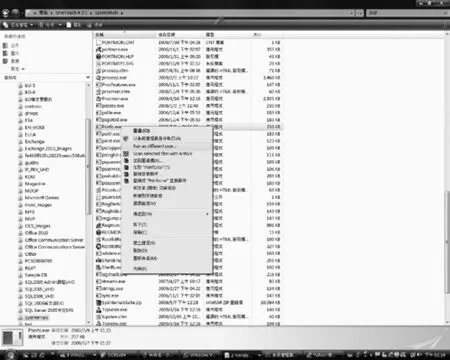
图8 采用不同身份执行
自动执行程序管理工具(Autoruns)
想要完整地知道在Windows计算机中有哪些是开机或登录时会执行的程序吗?现在您可以通过Sysinternals套件中所提供的最新Autoruns for Windows v9.57图形工具来一览无遗,这有助于我们找出系统开机变慢的问题,甚至于清除可能的病毒感染问题。目前这个版本可运行在Windows XP或Windows Server 2003以上版本的操作系统上。
在Autoruns界面的不同页面中,默认可以在“Everything”中看到会自动执行的程序列表,以及它们相对应的登录文件位置。此外,在这个界面中,除了可以管理开机执行的程序列表“Boot Execute”与登录时的执行程序列表“Logon”之外,还可以进一步针对IE浏览器的附加组件、设定的工作、驱动程序列表来进行管理。
在快速操作的管理技巧部分,您可以针对任意自动执行程序按下鼠标右键,来选择删除、复制、检查、开启相对的登录文件位置(Jump to),或是开启该文档的属性以及开启相对的处理程序浏览器(如果有安装的话)。
最后,如果您实在不知道某个自动执行程序到底是做什么的,这时候还可以点击快显选单中的“Search Online”,将会自动开启浏览器来帮我们找答案。比如笔者在“Logon”页面中发现Rdpclip.exe自动执行程序不知道它的用途是什么,可以通过“Search Online”的执行结果,得知是用来协助客户端服务器之间的复制和粘贴操作的。
Autoruns下载网址:http://technet.microsoft.com/en-us/sysinternals/bb963902.aspx。